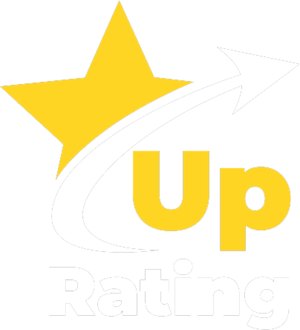Схема работы с сервисом
Сервис "Up Rating" имеет два интерфейса для работы. Первый - интерфейс руководителя (администратора) с полным доступом ко всем разделам и функциям. Второй интерфейс - для сотрудника, который работает с картой. Сотруднику предоставляется доступ только к работе со списком ссылок: выбор активной (по которой карта перенаправит смартфон клиента), добавление, удаление и редактирование ссылок.
Сервис "Up Rating" имеет два интерфейса для работы. Первый - интерфейс руководителя (администратора) с полным доступом ко всем разделам и функциям. Второй интерфейс - для сотрудника, который работает с картой. Сотруднику предоставляется доступ только к работе со списком ссылок: выбор активной (по которой карта перенаправит смартфон клиента), добавление, удаление и редактирование ссылок.
Инструкция для руководителя (администратора).
1. Регистрация.
Стандартная процедура. Нужно заполнить 2 ячейки нашей формы и задать пароль.
Стандартная процедура. Нужно заполнить 2 ячейки нашей формы и задать пароль.
2. Заполнение данных Вашего юридического лица.
Нужны только ИНН, КПП и адрес. Требуются, для формирование счетов и актов по оказанным услугам.
Нужны только ИНН, КПП и адрес. Требуются, для формирование счетов и актов по оказанным услугам.
2. Заполнение данных Вашего юридического лица.
Нужны только ИНН, КПП и адрес. Требуются, для формирование счетов и актов по оказанным услугам.
3. Выпуск "карты-ключа" (карт ключей).
В разделе "Счета" нужно сформировать счет на выпуск карты-ключа или нескольких (если вам нужно более одной карты) и оплатить его. После оплаты мы активируем карту (карты). С момента оплаты, активируется бесплатный тестовый период 14 дней. Далее вы выбираете наиболее подходящий тариф и формируете на него счет по абонентской плате в разделе "Счета". При поступлении оплаты по счету, тариф активируется.
В разделе "Счета" нужно сформировать счет на выпуск карты-ключа или нескольких (если вам нужно более одной карты) и оплатить его. После оплаты мы активируем карту (карты). С момента оплаты, активируется бесплатный тестовый период 14 дней. Далее вы выбираете наиболее подходящий тариф и формируете на него счет по абонентской плате в разделе "Счета". При поступлении оплаты по счету, тариф активируется.
3. Выпуск "карты-ключа" (карт ключей).
В разделе "Счета" нужно сформировать счет на выпуск карты-ключа или нескольких (если вам нужно более одной карты) и оплатить его. После оплаты мы активируем карту (карты). С момента оплаты, активируется бесплатный тестовый период 14 дней. Далее вы выбираете наиболее подходящий тариф и формируете на него счет по абонентской плате в разделе "Счета". При поступлении оплаты по счету, тариф активируется.
4. Настройка "карты-ключа": привязка пользователя к карте, присвоение названия карты.
За каждой картой нужно закрепить пользователя (сотрудника). Для этого в личном кабинете в разделе "Пользователи", нужно добавить пользователя (пользователей), который будет ее использовать.
За каждой картой нужно закрепить пользователя (сотрудника). Для этого в личном кабинете в разделе "Пользователи", нужно добавить пользователя (пользователей), который будет ее использовать.
4. Настройка "карты-ключа": привязка пользователя к карте, присвоение названия карты.
За каждой картой нужно закрепить пользователя (сотрудника). Для этого в личном кабинете в разделе "Пользователи", нужно добавить пользователя (пользователей), который будет ее использовать.
5. Настройка. Создание списка ссылок, по которым карта будет напралять смартфон вашего клиента.
Для этого в личном кабинете в разделе "Ссылки", нужно создать список ссылок, по которым смартфон клиента будет перенаправляться. Далее ваш сотрудник будет через мобильное приложение или интерфейс сотрудника будет выбирать из списка именно ту, по которой ему нужно перенаправить клиента, для заполнения отзыва.
Для этого в личном кабинете в разделе "Ссылки", нужно создать список ссылок, по которым смартфон клиента будет перенаправляться. Далее ваш сотрудник будет через мобильное приложение или интерфейс сотрудника будет выбирать из списка именно ту, по которой ему нужно перенаправить клиента, для заполнения отзыва.
5. Настройка. Создание списка ссылок, по которым карта будет напралять смартфон вашего клиента.
Для этого в личном кабинете в разделе "Ссылки", нужно создать список ссылок, по которым смартфон клиента будет перенаправляться. Далее ваш сотрудник будет через мобильное приложение или интерфейс сотрудника будет выбирать из списка именно ту, по которой ему нужно перенаправить клиента, для заполнения отзыва.
6. Работа с разделом "Счета (Акты)".
Если вам требуются бухгалтерские документы, то вы без проблем можете сформировать их в личном кабинете
Если вам требуются бухгалтерские документы, то вы без проблем можете сформировать их в личном кабинете
6. Работа с разделом "Счета (Акты)".
Если вам требуются бухгалтерские документы, то вы без проблем можете сформировать их в личном кабинете
7. Отчет по активности сотрудников.
Вы можете формировать отчет по активности сотрудников в личном кабинете. Готовый отчет можно скачать или получить его на почту.
Вы можете формировать отчет по активности сотрудников в личном кабинете. Готовый отчет можно скачать или получить его на почту.
8. Перехват негативных отзывов.
Настройка окна перехвата и краткое разьяснение функционала.
Настройка окна перехвата и краткое разьяснение функционала.
9. QR код.
Работа с QR кодом в сервисе.
Работа с QR кодом в сервисе.
Все вышеуказанные 7 пунктов, адресованы руководителю (статус администратор), который имеет полный доступ, ко всем функциям сервиса. Для остальных сотрудников (статус пользователь) предоставляется только функция работы со ссылками.
Все вышеуказанные 7 пунктов, адресованы руководителю (статус администратор), который имеет полный доступ, ко всем функциям сервиса. Для остальных сотрудников (статус пользователь) предоставляется только функция работы со ссылками.
Инструкция по работе для сотрудников (статус пользователь).
Инструкция по работе для сотрудников (статус пользователь).
Данный интерфейс предназначен для сотрудника, который работает с "картой-ключом", которая подносится к смартфону клиента.
Сотрудники могут: выбирать активную ссылку из списка ссылок на площадки с отзывами, добавлять ссылки в список, удалять ссылки из списка, редактировать ссылки.
Работа сотрудника возможна в двух вариантах.
1. С помощью мобильного приложения. Установка приложения возможна только на смартфоны с ОС Android. Скачать приложение можно здесь. Для смартфонов с IOS в связи с применяемыми в отношении РФ санкциями, установка пока не активна и предусмотрена работа напрямую в сервисе.
2. Напрямую сервисе.
В обоих случаях для входа используется логин и пароль которые были присвоены сотруднику руководителем (администратором) при регистрации его в сервисе (раздел 4 - добавить пользователей).
Сотрудники могут: выбирать активную ссылку из списка ссылок на площадки с отзывами, добавлять ссылки в список, удалять ссылки из списка, редактировать ссылки.
Работа сотрудника возможна в двух вариантах.
1. С помощью мобильного приложения. Установка приложения возможна только на смартфоны с ОС Android. Скачать приложение можно здесь. Для смартфонов с IOS в связи с применяемыми в отношении РФ санкциями, установка пока не активна и предусмотрена работа напрямую в сервисе.
2. Напрямую сервисе.
В обоих случаях для входа используется логин и пароль которые были присвоены сотруднику руководителем (администратором) при регистрации его в сервисе (раздел 4 - добавить пользователей).
Данный интерфейс предназначен для сотрудника, который работает с "картой-ключом", которая подносится к смартфону клиента.
Сотрудники могут: выбирать активную ссылку из списка ссылок на площадки с отзывами, добавлять ссылки в список, удалять ссылки из списка, редактировать ссылки.
Работа сотрудника возможна в двух вариантах.
1. С помощью мобильного приложения. Установка приложения возможна только на смартфоны с ОС Android. Скачать приложение можно здесь. Для смартфонов с IOS в связи с применяемыми в отношении РФ санкциями, установка пока не активна и предусмотрена работа напрямую в сервисе.
2. Напрямую сервисе.
В обоих случаях для входа используется логин и пароль которые были присвоены сотруднику руководителем (администратором) при регистрации его в сервисе (раздел 4 - добавить пользователей).
1. Работа с мобильным приложением.
Сотрудники могут с помощью мобильного приложения выбирать из созданного списка ссылок, ту по которой нужно перенаправить клиента для заполнения отзыва, добавлять ссылки в список, удалять ссылки из списка, редактировать ссылки.
Сотрудники могут с помощью мобильного приложения выбирать из созданного списка ссылок, ту по которой нужно перенаправить клиента для заполнения отзыва, добавлять ссылки в список, удалять ссылки из списка, редактировать ссылки.
2. Работа напрямую в интерфейсе сервиса.
Сотруднику рекомендуется входить в сервис с мобильного телефона, который у него всегда под рукой и он может в любой момент задать ссылку, по которой нужно перенаправить клиента.
Сотруднику рекомендуется входить в сервис с мобильного телефона, который у него всегда под рукой и он может в любой момент задать ссылку, по которой нужно перенаправить клиента.
2. Работа напрямую в интерфейсе сервиса.
Сотруднику рекомендуется входить в сервис с мобильного телефона, который у него всегда под рукой и он может в любой момент задать ссылку, по которой нужно перенаправить клиента.